Prévention de la perte de données : fonction qui assure la protection des fichiers importants contre leur modification par des logiciels malveillants, Avec cette fonction, vous pouvez faire des copies des fichiers dans les dossiers sélectionnés.
Vous ne pouvez pas modifier les paramètres de la prévention de la perte de données ou restaurer les fichiers copiés en mode utilisateur. Pour effectuer ces actions, passez en mode administrateur.
Si le fichier est bloqué au moment de la création d’une copie, il ne sera pas inclus à la copie de sauvegarde. |
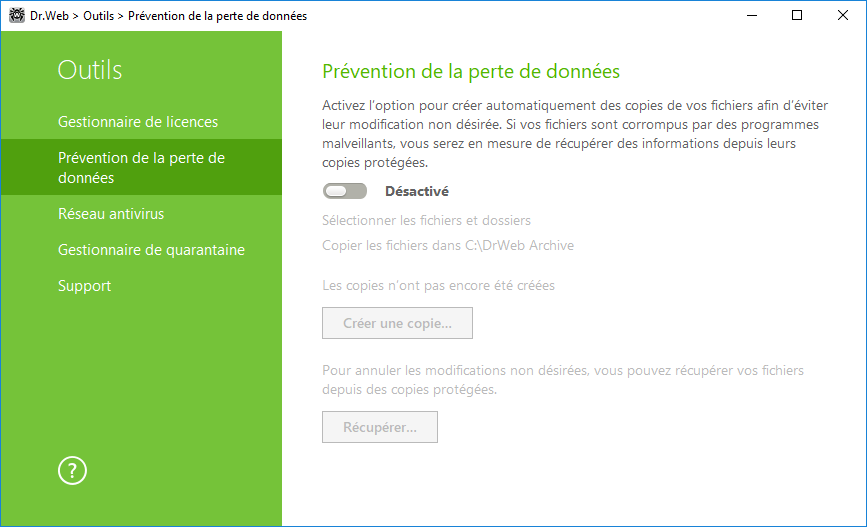
Figure 12. Prévention de la perte de données
Formation de la liste des dossier et des fichiers à protéger
Cliquez sur Sélectionner les fichiers et dossiers pour indiquer les objets pour lesquels des copies protégées seront créées :
•pour ajouter un fichier ou un dossier dans la liste, cliquez sur ![]() et sélectionnez l’objet nécessaire ;
et sélectionnez l’objet nécessaire ;
•pour supprimer un objet de la liste, sélectionnez-le et cliquez sur ![]() .
.
Vous pouvez modifier la liste d’objets à tout moment.
Paramètres de création des copies
Cliquez sur le lien Copier les fichiers dans C:\DrWebArchive. Dans la fenêtre qui s’affiche, indiquez les paramètres nécessaires.
1.Spécifiez les paramètres générales pour les copies créées :
•sélectionnez un disque pour stocker les copies ;
•spécifiez la périodicité de la création des copies d’objets. Dans le délai indiqué, Dr.Web analysera les objets spécifiés pour la présence des modifications et créera une copie s’il y a des modifications apportées ;
•si nécessaire, interdisez la création des copie en fonctionnement sur batterie.
2.Spécifiez les limitations qui permettent de limiter l’espace disque utilisé :
•spécifiez l’espace disque maximum utilise pour l’enregistrement des copies ;
•si nécessaire, vous pouvez spécifier la limitation du nombre de copies ;
•sélectionnez une des actions : si une des limitations indiquée est dépassée, les nouvelles copies ne seront pas créées ou bien elles écraseront les copies existantes (à commencer par la plus ancienne).
Suppression des copies créées
Vous pouvez supprimer les copies existantes pour libérer de la place sur le disque (la suppression des copies n’affecte pas les fichiers). Pour ce faire, cliquez sur Copier les fichiers dans C:\DrWebArchive, ensuite cliquez sur Supprimer les copies.
Restauration de fichiers
Si vos fichiers ont été corrompus, vous pouvez restaurer leurs copies depuis une certaine date. Pour cela, dans la fenêtre principale, cliquez sur le bouton Restaurer, cliquez sur Suivant. Dans la fenêtre qui s’affiche, sélectionnez la date requise et toutes les copies disponibles pour cette date seront restaurées dans le dossier indiqué.
Lancement manuel de la création des copies
Pour démarrer la création de copies protégées manuellement, cliquez sur le bouton Créer une copie dans la fenêtre principale. Dans la fenêtre qui s’affiche, indiquez la description de la nouvelle copie.
Le fonctionnement du système de la Prévention de la perte de données nécessite au moins 20 Go d’espace libre sur le disque que vous avez sélectionné pour le stockage de copies. |